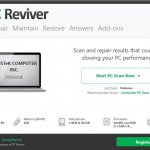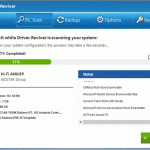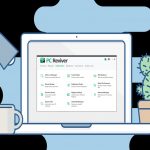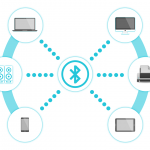使用Windows麦克风时是否总是嗡嗡响?您尝试重新启动系统,但仍然有嗡嗡声。您将无法按照自己的方式记录内容。不用担心,我们将指导您如何修复麦克风灵敏度以获得最佳效果。 Windows中麦克风灵敏度问题的原因首先,让我们了解为什么Windows会出现此麦克风灵敏度问题?许多像您这样的人都面临着一个普遍的问题。不正确的系统设置会导致Windows计算机中的麦克风灵敏度问题。由于外部硬件故障或驱动程序过时,也会引起麦克风灵敏度问题。麦克风灵敏度问题的一些原因是:使用劣质耳机可能会导致此问题。使用落后的USB连接的耳机会导致音频传输不良。不使用音频过滤器会增加捕获背景声音的可能性。与麦克风的距离不合适会导致输入音频的捕获不足。过时的外部硬件驱动程序。如何在Windows上修复麦克风灵敏度了解麦克风灵敏度的主要原因是第一步。一旦知道确切的原因,您就可以修复窗户上的麦克风灵敏度。首先,让我们进行一些基本检查,以解决麦克风灵敏度问题:始终投资购买具有降噪功能的优质音频设备。请务必购买具有3.5毫米插孔连接功能的耳机。这些提供比USB连接的更好的结果。在设置中使用降噪滤镜可获得更好的效果。以最佳的长度对着麦克风讲话。根据需要进行多次测试,以找到理想的距离。检查耳机的音量设置是否处于中等水平。现在,让我们进一步研究如何自行解决麦克风灵敏度问题。不用担心,这些步骤很容易理解。您可以自己动手修复Windows操作系统上的麦克风灵敏度。修复麦克风背景噪音和嗡嗡声在此过程中,您将了解如何更改系统中的声音设置以获得最佳输出。您需要转到系统中的“声音”设置。这样做有很多方法,但是Windows 10用户界面如今使通过在任务栏中的搜索框中键入内容来查找任何内容变得非常容易。在任务栏中的搜索框中键入设置。打开“设置”应用以访问系统设置。根据您的显示设置,您将直接找到“声音”设置选项。否则,请转到“硬件和声音”部分并打开它。在其中,您会找到“声音”设置选项。单击它,一个新的对话框将出现在您面前。现在,单击“录制”选项卡。在此,系统显示Windows系统已识别的所有记录硬件。选择您要修复其麦克风灵敏度的传感器,然后右键单击它。现在选择“属性”选项。同样,一个新的对话框将出现在您面前,该对话框显示所选麦克风的所有属性。转到“级别”选项卡。检查麦克风的音量是否设置为最大(100)。如果输出仍然不足,则需要检查距离麦克风是否太远。但是,如果您感觉输出太大,则可以将此电平最小化,直到您对输出满意为止。作为标准做法,必须将Microphone Boost设置为至少+ 10.0dB。如果可用,请移至“增强”选项卡。取消勾选“禁用所有声音效果” 。选择立即模式,还需要勾选“噪声抑制”和“回声消除”框。完成所有这些更改后,单击“应用”以保存设置。之后,请进行一些尝试以检查问题是否已解决。如果不是,则可以尝试下一种方法。修复麦克风灵敏度的故障排除方法在此过程中,您可以使用Windows的故障排除功能来修复Windows上的麦克风灵敏度。检查麦克风的硬件或软件是否有问题。转到声音设置。查找“疑难解答”选项,然后单击它。 Windows将运行检查并告知您可能的错误和纠正措施。按照说明进行操作,并检查问题是否已解决。如果问题仍然存在,请遵循下一种方法。使用Driver Reviver更新麦克风驱动程序大多数情况下,麦克风的驱动程序不会更新,并且会导致麦克风灵敏度问题。过时的驱动程序不仅限制了麦克风的性能,而且还可能导致您错过驱动程序更新推出的一些重要功能。问题是麦克风驱动程序没有自动更新功能。因此,您可以使用Driver Reviver进行音频驱动程序更新。它可以帮助您识别计算机中所有过时的驱动程序。它具有多种语言版本,可扫描您的PC以检查过时的驱动程序,并从原始制造商的驱动程序快速将驱动程序更新为最新的可用版本。以下是使用Driver Reviver修复麦克风灵敏度的步骤。在您的PC上下载Driver Reviver。按照屏幕上的说明在PC上安装软件。启动Driver Reviver,然后单击“立即开始扫描”按钮。扫描过程将自动开始。一旦100%完成,请使用“全部更新”按钮更新PC上所有过时的驱动程序。安装所有驱动程序将花费一些时间,具体取决于需要更新多少个驱动程序。完成后,您的麦克风灵敏度问题将得到解决。注意:Driver Reviver在安装最新的驱动程序之前会自动创建一个还原点,以便您可以根据需要还原到备份。结论现在,您可以轻松地在Windows计算机中修复麦克风灵敏度。大多数情况下,问题是由于PC上的驱动程序过时导致的。诸如Driver Reviver之类的Driver Updater工具可轻松快速地修复Windows上的麦克风灵敏度。
| 通过 Reggie |
|
|
Windows与称为Windows注册表的特殊的基于文件的分层数据库一起使用,在其中存储大量数据。本质上,每当系统中安装了新工具或应用程序时,就会将其存储在注册表中。所有程序,配置设置和组件都打包在一起以存储在注册表中。注册表中的信息日新月异。 这包括许多键和值。换句话说,注册表在其中存储文件,文件夹和信息。由于Windows注册表中数据的价值和数量,必须创建备份并修复损坏的注册表问题,以便从长远来看不会影响PC的性能。 如何在Windows 10上修复损坏的注册表项?让我们找出答案。 修复Windows 10上损坏的注册表项 为了修复Windows 10上损坏的注册表项,您需要执行许多过程。 首先是创建备份,然后将系统还原到该特定还原点。 在另一种情况下,您可以使用系统文件检查器扫描计算机。 作为第三个选择,您还可以使用可以扫描和修复计算机的工具。让我们详细探讨每个选项。 方法1:创建注册表备份和系统还原点 1. 注册表备份 在Windows 10上修复损坏的注册表项的过程的第一步是对有问题的注册表进行备份。此位置本质上包含使用操作系统所需的大量信息。 创建备份变得势在必行,因为它可以帮助您在需要时还原到特定点。尽管可以使用一些方法来创建备份,但是以下是最简单的方法。 转到“开始”菜单,键入“运行” ,然后按Enter键。这将打开“运行”命令窗口。您也可以通过同时单击Windows + R键来打开同一窗口。 进入“运行”窗口后,只需输入“ regedit”并单击Enter,即可进入“注册表编辑器”窗口。 在注册表编辑器中,您会遇到左上角的“计算机”选项。您可以单击此选项,然后单击导出。 之后,将提示您保存备份文件。提供名称并保存文件。 这样可以有效地将备份另存为系统上的文件。备份文件另存为* .reg扩展名,表示注册文件。 2.系统还原点 修复Windows 10上损坏的注册表项的下一步是创建系统还原点。这个过程非常简单。请遵循以下步骤。 在任务栏的搜索框中键入控制面板 。从结果列表中选择选项。 在此菜单上,单击“ 系统”选项。 此时,新页面在左侧面板上包含一个选项列表。最后一个选项是“ 高级系统设置” 。单击此选项。 将打开“ 系统属性”页面。该窗口具有许多用于不同操作的不同选项卡。导航到“ 系统保护”选项卡,然后转到最后一个名为“创建”的选项。 本质上,这将创建一个新的还原点,以进行系统保护。 3.恢复注册表 创建还原点后,您便可以从备份点或还原点还原注册表。有两种方法可以实现此目的。 选项1: 转到“开始”菜单上的“运行命令”页面,然后键入regedit,然后按Enter。这将带您回到开始使用的“ 注册表编辑器”屏幕。 单击页面上的“文件”菜单,然后从下拉菜单中单击“ 导入” 。 这将打开一个名为“ 导入注册表文件”的弹出窗口。在这里,您将必须导航到保存的备份文件的位置或路径并打开它。 选项2: 打开桌面上的“开始”菜单,在搜索栏中单击并键入“创建还原点” 。 在出现的“系统属性”页面中,导航至“ 系统保护” ,然后单击“ 系统还原” 。 您可以使用两种方法之一。这两个过程都将还原注册表,并使它适合再次使用。 方法2:系统文件检查器以修复损坏的注册表 这是一个系统工具,可通过命令提示符进行操作,可有效识别计算机中错误的注册表并进行修复。这是执行系统文件检查所需的几个步骤。 在任务栏的搜索框中键入命令提示符 。右键单击它,然后选择“ 以管理员身份运行 ”。 在命令提示符下键入“ sfc / scannow ”,然后按Enter。 那为您完成了工作,您可以继续修复注册表错误。 方法3:使用PC Reviver修复损坏的注册表项 免费修复注册表的PC Reviver是一种有效的工具,可帮助您识别Windows 10中损坏的注册表的痛点并进行修复。 PC Reviver的工作原理主要是从注册表中删除不必要的项目并保持其清洁和受保护。 您需要执行以下步骤来提高计算机的性能,速度和稳定性。 单击此处下载PC Reviver软件。 按照屏幕上的说明在计算机上安装PC Reviver。 单击PC Reviver主屏幕上的修复选项卡。单击屏幕底部的“ 扫描”按钮以开始修复过程。 PC Reviver将开始扫描计算机中的注册表问题,一旦扫描完成,您将在计算机中看到所有损坏的注册表项。 单击修复按钮以修复计算机中损坏的注册表项。就是这样,您的PC现在已成功修复。 […]
| 通过 Rachel |
|
|
By now, you’re probably used to staying home during the coronavirus pandemic – and your TV, computer, phone, and tablets have probably become a daily part of your routine. You’ve probably had a video chat with friends or coworkers, taken a class online, and binge-watched a lot more Netflix than ever before. But you’ve probably wished you could watch a Facebook video or an online class on a larger screen… Here’s how you can connect your computer, tablet, or phone to your TV. It’s easier than you think. Most importantly, […]
| 通过 Rachel |
|
|
计算机很棒,可以工作。不幸的是,当您的计算机出现问题时,您可能不知道如何安全地解决该问题。而且,您可能不想去计算机维修店进行任何不必要的旅行,也不希望邀请技术人员来您家。 幸运的是,许多常见的计算机问题可以通过一些简单的故障排除来解决。 下次您的计算机无法正常工作时,请尝试一些故障排除提示。 切记:始终备份计算机。 在对计算机进行更改之前,应备份重要文件。 如果发生重大故障或黑客入侵等问题,备份将是使您的PC恢复正常的最快方法。 在Microsoft.com上了解如何创建Windows 10 PC的备份 。 1.更新您的计算机首先,更新您的计算机。当系统过时时,程序文件可能会损坏,从而导致许多常见的计算机问题。 要检查Windows 10计算机是否有更新 :单击搜索按钮,然后搜索“检查更新”。 或者,选择开始>设置>更新和安全>检查更新 2.重新启动电脑我们中的许多人从未关闭过计算机,而是将其置于睡眠模式。 如果您有一段时间没有重新启动计算机,请关闭计算机电源。这将清除计算机的内存,并通过释放计算机的某些资源来提高性能。 3.扫描病毒如果您怀疑计算机问题可能是由病毒或其他数字威胁引起的,请在首选的安全工具上运行病毒扫描。 Windows Defender在个人Windows 10计算机上免费。除了病毒防护,Windows Defender还提供帐户安全选项,应用程序防护等。 访问Windows Defender:单击开始> Windows Defender安全中心当涉及病毒时,预防是关键。通过安排定期的病毒扫描来保护您的计算机和个人数据。 4.使用任务管理器关闭冻结的程序 Windows任务管理器是一个内置工具,可实时显示计算机上当前正在运行的程序。 如果您使用的程序或应用程序死机,或导致计算机滞后,则可以使用任务管理器手动将其关闭。 打开任务管理器:按住Ctrl + Alt + Delete,然后选择任务管理器 要在任务管理器中关闭程序 :在任务管理器中,选择“查看应用程序”选项卡>选择要结束的程序>单击“结束任务” 注意:这将不允许您在关闭应用程序之前保存进度。 5.在Google,论坛或Reddit上搜索帮助只需在Google或YouTube中输入问题即可快速解决问题,您可能会感到惊讶。您可能会发现数十个或数百个用户遇到与您相同的问题。您可能会找到一个快速的解决方案-甚至是一个简单的分步视频教程。 如果您在第一次尝试中找不到与您的问题相关的答案,请重新编写搜索词,直到出现更相关的内容为止。添加一些细节或带走一些。 如果您有需要解决的特定问题,请访问技术论坛。大多数软件或硬件公司都有提供客户支持的论坛。 例如,Microsoft具有Microsoft支持和Microsoft Answers社区 。 只需搜索您需要的论坛,然后详细说明您遇到的问题。您可能会从经验丰富的用户那里得到一些有用的答复。 Reddit.com还是一个出色的工具。 TechSuport subreddit是一个不错的起点,但是还有无数其他可以提供支持的subreddit。您正在使用的软件或硬件甚至可能具有子目录,您可以在其中发布问题。 确保让论坛用户知道您拥有的PC和软件版本,以便他们能够提供最佳帮助。 6.运行Microsoft故障排除多年来,Microsoft已经创建了复杂的,用户友好的工具,以帮助解决和修复常见的计算机问题。 访问Microsoft的故障排除工具:单击开始>设置>更新和安全性>故障排除选择您要解决的问题,然后选择“运行疑难解答”。 7.更新或安装驱动程序如果您在连接硬件(例如打印机,路由器或图形卡)时遇到问题,则可能是驱动程序出现问题。简而言之,计算机驱动程序是至关重要的软件,它使您的计算机可以与硬件和其他软件进行通信。 您的计算机应预装所有必需的驱动程序。但是有时会出现小故障,驱动程序可能会过时或损坏。 通常,更新计算机将解决驱动程序问题。但是,如果问题仍然存在,则可能需要安装新的驱动程序,重新安装旧的驱动程序或完全删除驱动程序。 ReviverSoft驱动程序Reviver可以为您管理驱动程序。但是,您也可以使用Windows设备管理器手动管理驱动程序。 要打开Windows设备管理器,请执行以下操作:单击搜索按钮>搜索设备管理器>选择设备管理器>选择操作,然后扫描硬件更改 8.运行Windows系统还原系统还原是Windows的一项有用功能,基本上可以在特定时间点(称为还原点)对计算机及其所有重要设置进行“快照”。 然后,您可以将计算机“重置”到以前的还原点,从而允许您擦除任何引起计算机问题的不必要更改。 但是首先,您必须启用系统还原并创建一个还原点。 设置系统恢复: 搜索“创建还原点”并选择最佳结果在“系统保护”选项卡中,选择(系统)驱动器,然后单击“配置”。 选择打开系统保护单击应用,然后单击确定只要您更新计算机,或使用“创建…”按钮手动创建一个还原点,Windows就会自动创建一个还原点。 使用系统恢复: 搜索“创建还原点”并选择最佳结果在“系统保护”选项卡中,选择“系统还原”,然后按照提示进行操作 9.整理硬盘碎片想象一下一个整齐的文件柜。想象一下,每次需要一个文件时,都会拉出该文件夹,但是不会将其放回原处。随着时间的流逝,您的文件柜将变得混乱不整洁,并且需要更长的时间才能找到所需的信息。 随着时间的推移,这基本上就是计算机注册表或内部文件柜发生的事情。 我们建议ReviverSoft Registry Reviver清理或整理注册表碎片。但是你可以自己做。 按照Microsoft的步骤对Windows 10 PC进行碎片整理 。 10.重新安装操作系统重新安装Windows是一个“最后尝试”的解决方案,在绝对没有其他解决方法时,请尝试使用该解决方案。 仅在绝对必要时才应该这样做?重新安装Windows操作系统就像将计算机擦干净并重新开始一样,这意味着所有文件,程序和保存的信息都将丢失。 但是,有时这是唯一的选择。 如果是这种情况, 请首先备份您的重要文件 。然后享受您的新鲜“像新”计算机! 当我们的PC出现问题时,我们很容易想到我们需要昂贵的专业解决方案。但是,通过一点点调查自己解决技术问题有多么容易,我们中的许多人常常感到惊讶。
| 通过 Chris |
|
|
随着时间的流逝,您的计算机速度下降有多种原因:垃圾文件堆积,不需要的程序,混乱的注册表…清单不胜枚举。幸运的是,您可以使用名为PC Reviver的非常简单的工具使计算机再次像新设备一样运行。这种多合一的维护解决方案有助于发现和修复常见的计算机问题,并有助于维护计算机以避免将来出现问题。以下是PC Reviver可以帮助延长和优化计算机寿命的五种方法。最好的部分?这些功能大多数都可以免费试用。开始我的免费试用1.只需单击几下,即可使用PC Reviver修复常见的计算机问题当计算机速度变慢时,您的第一个直觉可能是致电计算机技术人员。这通常意味着要花钱找人通过您的计算机来解决问题,这就像是将汽车停在修理工那里一天。这很麻烦,而且价格昂贵。但是,只需进行一些简单的调整即可解决或避免常见的计算机问题:清除占用宝贵空间的垃圾文件使关键软件保持最新整理计算机内部的“归档柜”(也称为注册表)如何使用:转到PC Reviver主屏幕。单击修复选项卡。单击扫描按钮以查找计算机中的问题。扫描完成后检查结果。单击修复按钮,它将解决所有问题。 PC Reviver会为您完成所有这一切。但这还不是全部。 2.通过删除垃圾文件和重复文件来节省空间您的计算机有点像壁橱或阁楼:随着时间的流逝,它会堆积很多垃圾。幸运的是,PC Reviver可以通过查找和删除以下内容来恢复宝贵的磁盘空间:不必要的临时文件删除程序中剩余的文件文件重复如何使用:单击修复选项卡。您会发现Disk Cleaner 。单击查看和修复,如下图所示。 3.删除不需要的程序您可能不知道这一点,但是当您下载软件时,经常会下载额外的“附加组件”而没有意识到。而且,当您卸载软件时,您的计算机有时会在这里和那里丢失文件,从而使它们在计算机的数字环境中徘徊。这些不需要的程序会占用空间,降低性能,甚至可能正在收集个人信息。使用PC Reviver,您可以:完全卸载不需要的程序删除不需要的浏览器加载项删除已删除程序中遗留的文件和其他项目如何使用:转到主屏幕。单击维护选项卡。单击卸载管理器,如下图所示。从屏幕上显示的程序列表中卸载不需要的程序。 4.加快PC加载时间想象一下:您的运行时间很晚,需要非常快速地登录到计算机。您将其打开,登录并等待。等一下等一下…如果您的计算机需要很长时间才能加载,则可能需要试用PC Reviver。您可以通过以下方法提高计算机的性能:禁用或删除启动PC时启动的程序整理计算机的注册表或内部“文件柜”如何使用:转到主屏幕。单击维护选项卡。单击启动管理器,如下图所示。从列表中关闭不必要的程序。 5.使用PC Reviver了解和监视您的PC保护和优化您的计算机的最佳方法是了解其运行的原因。增强您的计算机知识将有助于延长计算机的使用寿命,甚至在下次需要IT帮助时还可以为您节省几美元。为了帮助您更好地了解计算机,PC Reviver随附了两个重要工具:进程库,它向您显示占用PC资源的进程。您甚至可以搜索可能会给您错误消息的过程。系统信息,它告诉您您需要了解的有关PC操作系统,硬件等的所有信息。与IT或服务台代表交谈时,这特别有用。借助PC Reviver的免费试用版中提供的众多工具,唯一要做的就是单击下面的“下载”按钮并享受。如果您对如何使用PC Reviver有任何疑问,可以访问FAQ部分以了解更多信息。 下载我的免费试用版
| 通过 Rachel |
|
|
没有什么比快如闪电的智能手机更令人满意的了。不幸的是,就像大多数事情一样,您的设备会随着时间的推移而变慢。 智能手机速度下降的原因可能多种多样:应用过多,存储空间不足,电池寿命不足。 幸运的是,有多种方法可以使您的设备平稳高效地运行。以下是提高智能手机速度的五个简单提示。 重新启动手机首先是第一。我们中的许多人从未关闭过手机。随着时间的流逝,可能会导致性能问题。 如何重启智能手机 iPhone X或更高版本 : 按住音量按钮和侧面按钮中的任意一个,直到看到电源关闭滑块拖动滑块以关闭电源然后,按住侧面按钮以重新打开设备 iPhone SE,8、7或6 : 按住侧面按钮,直到看到“关闭电源”滑块拖动滑块以关闭电源然后,按住侧面按钮以重新打开设备 iPhone 5或更早版本 : 按住顶部按钮,直到看到“关闭电源”滑块拖动滑块以关闭电源然后,按住侧面按钮以重新打开设备 Android设备 : 在大多数设备上,只需按住电源按钮,直到手机关机屏幕可能会提示您点击重新启动更新您的操作系统如果您的手机开始减速,或者您喜欢的应用程序遇到异常故障,则操作系统(或OS)可能已过时。 操作系统更新通过删除过时的功能,修补安全问题并提高设备的稳定性来使设备保持最佳状态。 如何在手机上检查操作系统更新 iPhone用户 :转到设置>常规> 软件更新 Android用户 :设置>关于手机>系统更新(或软件更新) 删除应用太多的应用程序会降低设备的性能。为了使手机高效运行,请花一些时间查看手机上的应用程序,然后删除不使用的应用程序。 (请记住:如果以后需要,可以重新安装应用程序。) 如何查看和删除应用 iPhone用户 : 点击并按住要删除的应用点按删除应用点击删除或者,点击并按住任意图标,直到所有图标开始摆动。然后,在您要删除的应用的一角单击X,然后选择“删除”。完成后,选择手机屏幕右上角的完成。 Android用户 : 在设备上打开Play商店应用点按菜单(或设置)>我的应用和游戏查找您要删除的应用点按卸载删除旧短信缓慢通常意味着您的设备空间不足。这是因为默认情况下,设备已设置为永久保留您发送和接收的每条消息。 这是通过删除旧短信来节省手机空间的方法。 iPhone用户 : 删除所有旧消息: 转到设置>常规选择iPhone存储启用“自动删除旧会话” 这将自动删除您在一定时间段(可以更改)之前发送的邮件和附件。 批量删除消息: 打开消息应用点按右上角的三个点>选择消息选择您要删除的消息选择右下角的删除要一一删除消息: 打开消息应用在您要删除的邮件上向左滑动选择删除 Android用户 : 打开消息应用点击并按住您要删除的每个对话选择删除恢复出厂设置如果上述提示不能改善手机的性能,则您的最终选择可能是完全重置或恢复出厂设置。 重置将使您的手机恢复到新的状态,从而消除了影响其性能的所有垃圾。 但是,恢复出厂设置也会清除所有数据,例如照片,文字,应用程序和重要文件。您需要备份数据以避免丢失数据。 要备份数据, 请检查Apple网站 (iPhone用户)或Google Android网站 (Android用户)。 如何重设iPhone或Android iPhone用户 :打开设置>常规>重置>重置所有设置 Android用户 :检查Google Android网站以获取特定于设备的说明。 从字面上看,不要忘记清洁手机改善手机的性能是有帮助的,但是要保持手机的性能清洁更重要。 这可能会让您感到震惊,但是研究发现,手机的脏污程度可能比马桶座圈大10倍 。而且根据一项调查,普通人每天触摸手机超过2000次 。 让您想洗手机,不是吗? 手机制造商建议使用70%异丙醇湿巾或消毒湿巾(例如Clorox)擦拭干净手机。
| 通过 Rachel |
|
|
广告商可以在线跟踪您的活动。以下是如何保护您的隐私。在当今世界,许多网站都是免费使用的,因为它们允许广告商支付广告费用,就像报纸一样。但与报纸不同的是,在线广告通过跟踪您的在线活动来针对您、您的兴趣和您的行为。随着跟踪技术的进步,广告正在不断优化,以更好地预测您将购买哪种产品以及何时购买。广告商如何获取您的数据Google、Facebook、Instagram、Pinterest 等广告平台通过您提供的数据或通过第三方从您那里获得的数据来获取您的信息。您购买产品的网站有在幕后运行的跟踪技术。一种跟踪技术是一小段称为“Facebook Pixel”的代码。 Facebook Pixel 的工作原理如下:首先,企业将像素添加到其网站的代码中。然后,如果您点击广告或访问该企业的网页,像素可能会“关注”您。它告诉企业您访问了哪些页面、您查看了哪些产品等等。 Pixel 收集此信息后,您可能会开始在 Facebook 和其他网站上看到该产品或类似产品的广告。广告商如何使用您的数据广告商使用 Google 广告或 Facebook 广告等平台来销售他们的产品。他们找出目标人群的兴趣或行为,并利用该信息定制广告。例如,广告商可以根据某人的年龄、性别、兴趣、爱好、工作、邮政编码、收入水平、互联网历史记录、关系状态等向其投放广告。您在 Facebook 上看到的广告很可能就是这种定位的结果。您还可能在 Instagram、应用程序、网站……几乎网络上的任何地方看到有针对性的广告。如果您最终从这些广告之一中购买,这些广告平台将使用该信息来优化他们向您展示的未来广告。许多人对被广告定位感到满意——毕竟,您可能因为广告而买了东西。但许多人不希望广告在互联网上跟随他们。虽然您可能并不总是能够完全阻止广告商完全关注您,但您始终可以对其进行限制。阻止广告“关注”您的五个步骤1.定期删除您的历史记录和cookie。您浏览器的 cookie 是广告平台跟踪您的主要方式之一。但是,您不应该完全关闭 cookie,因为这会阻止“好”cookie,例如让您登录网站的 cookie。但定期删除它们可能会更好,以使跟踪变得更加困难。使用 Chrome 清除 cookie 和浏览历史记录:选择浏览器右上角的向上箭头选择设置 > 隐私和安全 > 清除浏览数据然后,选择时间范围以及是否要清除历史记录、cookie 或缓存。最好选择全部 3 个并选择All Time时间范围。微软边缘:选择“设置及更多”>“设置”>“隐私和服务”选择清除浏览数据或Cookie 。野生动物园:选择“设置”>“Safari”>“清除历史记录和网站数据” 2. 开启隐私浏览。大多数浏览器允许您在不保存历史记录和 cookie 的情况下使用互联网。这使您可以匿名上网,从而使广告商无法跟踪您的浏览历史记录。大多数浏览器允许您在不保存历史记录和 cookie 的情况下使用互联网。这使您可以匿名上网,从而使广告商无法跟踪您的浏览历史记录。在 Windows 上打开隐私浏览:打开互联网浏览器并按Ctrl + Shift + N在苹果机上:打开互联网浏览器并按 ⌘ + Shift + N 3. 选择退出 Facebook 广告。 Facebook 不会让您完全选择退出其平台上的广告,但您可以选择退出有针对性的广告。转到设置>广告>广告设置在“基于合作伙伴数据的广告”和“基于您在其他地方看到的 Facebook 公司产品上的活动的广告”下,选择“不允许”。 4. 限制 iPhone 和 Android 上的跟踪。您还可以限制某些智能手机上的广告跟踪。限制 iOS 设备上的广告跟踪:前往“设置”>“隐私”>“广告” ,然后打开“限制广告跟踪”。从这里,您还可以重置手机的广告标识符,这将清除广告商在您手机上拥有的一些现有数据。对于 Android 设备:转到“设置”>“隐私”>“高级”>“广告”开启选择退出广告5.使用广告删除器。广告删除器是大多数浏览器中都提供的插件,其功能正如其名称所示:删除广告。只需下载插件(也称为扩展程序),即可享受无广告的网络体验。 访问广告删除器网站进行下载。或者,转到浏览器的扩展部分并在在线商店中找到它。奖励:如何阻止广告Google 和 Facebook 等广告平台可让您查看广告商可以使用的一些有关您的信息。这可以包括哪些公司将您的数据上传到平台、您的兴趣是什么、您的人口统计等。通过查看您的广告偏好来了解 Facebook 对您的了解查看您的广告设置,了解 Google 对您的了解
| 通过 ReviverSoft |
|
|
你是寻找新的阅读内容? 我们的一部分新常态正在寻找创造性的方式来打发时间,让我们待在室内。一些这段时间可以花在疯狂观看电视节目,在计算机上工作或在手机上玩游戏…但是您可能正在寻找其他选择活动。 本地图书馆和书店目前可能不可用,但是电子书(称为eBook)很容易找到。 这是我们的寻找便宜甚至免费的电子书和有声读物的前五名。 您当地的图书馆 费用 :免费您当地的图书馆可能尚未开放参观;幸运的是,您可以从自己家里的安全借用电子书! OverDrive是一项服务,允许您从图书馆或学校借阅电子书。 (Libby是图书馆可以使用的类似服务。) 一切你需要的是上面链接的应用以及您的借书证。 下载应用,然后搜索您的本地图书馆。您需要输入图书证开始借阅和下载的编号。 亚马逊Prime阅读 费用 :每月或每年的会员资格,或1个月的免费试用如果您已经拥有Prime会员或正在考虑加入会员,那么Amazon Prime是一个不错的选择。 亚马逊Prime 您可以下载各种Kindle电子书和有声读物,但没有 需要 Kindle。只需将它们下载到您的Kindle设备,或使用您计算机,平板电脑或手机上的Kindle应用程序。 最好的部分?没有任何截止日期。 会员资格每年或每月收费,但您也可以免费试用一个月并取消它,如果您不感到震惊。 Kindle无限 费用 :每月或每年的会员资格,或免费试用开始尽管与Amazon Prime相似,但Kindle Unlimited还提供了许多其他好处,例如,大约有100万种图书可供选择(Prime仅约有1000种)。 与Prime一样,您可以按月订阅或免费试用。 古腾堡计划 费用 :免费这个非营利组织非常适合经典爱好者,可以提供约53,000个免费图书,您可以将它们下载为.mobi格式的Kindle设备,平板电脑或手机。 Google Play 费用 :因人而异 Google Play提供无数书籍供您免费选择和购买。 只需点击在上面的链接上,并向下滚动页面到各种标题–电子书 10美元以下,5美元以下的电子书,依此类推。在页面的下方,您会发现免费部分。在左侧边栏,您会找到指向有声读物的链接,如下所示: 好。 祝您阅读愉快!
| 通过 ReviverSoft |
|
|
为了使计算机获得最佳性能,您需要正确的驱动程序。 驱动程序就像转换器,可以帮助您的计算机与不同的设备进行通信,例如打印机,网络摄像头或图形卡。 确保您的计算机具有正确的驱动程序很关键,但是自行更新它们可能很复杂且存在风险。驱动程序安装不正确会导致性能问题。知道要更新哪些驱动程序非常耗时。 幸运的是,ReviverSoft驱动程序Reviver可以为您处理所有这一切。仅需几个步骤,Driver Reviver即可扫描计算机,备份驱动程序并安装所需的更新驱动程序。 看看它怎么运作: 影片笔录: 我们都知道,当程序无法正常运行时(可能是屏幕本身出现问题,或者天哪,这会导致整个系统崩溃),这会令人沮丧。这些问题通常有一个共同的丑陋问题。那是一个过时的驱动程序。现在,您是否真的要花费宝贵的时间手动搜索网站以获取其产品的最新驱动程序,以确保软件或硬件能够正常运行?然后手动安装它们中的每一个? 当然不是。 那就是Driver Reviver进行救援的地方。它会自动为您完成所有这些工作。它会扫描您的整个系统,并根据其官方制造商的站点来识别过时的驱动程序。 您可以免费免费更新这些过时的驱动程序,但是,如果您购买了许可证,则将享受一键式更新的便利。真的就是那样简单。 Driver Reviver将下载您需要的所有最新驱动程序,并确保您的计算机及其所有组件按其应有的方式在所有圆柱体上运行。使用Driver Reviver,您还可以一目了然地查看所有常规系统信息。您可以随时运行全新扫描。您可以在白天或晚上的任何时间,并根据需要安排自动扫描计算机的时间。如果愿意,您不仅可以自动下载新驱动程序,甚至可以自动安装它们。只需设置它,然后忘记它,即可始终保持最新状态。 使用备份选项卡,您可以保留旧的系统驱动程序。一个特定的驱动程序,或所有驱动程序的完整备份。可随时选择还原。 Driver Reviver不仅干净,安全而且可靠。它还可以确保计算机的其余部分也可靠。立即免费试用该软件,或购买完整版以解锁其所有强大且易于使用的功能。
| 通过 Rachel |
|
|
谨防收到您未订购的包裹:您可能参与了称为“刷牙”的骗局。而且是无法预防的。这还不是世界上最糟糕的骗局。充其量,您可以获得免费物品(尽管它们可能没用并且经常到达)。但这可能表明您的帐户信息已被泄露。什么是刷?刷单是一种新的在线零售骗局,零售商(通常在亚马逊等网站上)试图利用该系统并伪造正面评价。这个过程是这样的:卖家创建了一个假买家账户并购买了他们自己的产品之一,并保存了订单号。他们将产品运送到一个随机地址,例如您的地址。然后,卖家(冒充假买家)使用订单号发布对自己产品的正面评价。正面评价对在线零售商很重要——重要到他们会放弃免费商品作为交换。别担心,您没有义务写评论。零售商会为您处理此事。为什么刷牙不好?说实话。收到免费的东西听起来不错。不幸的是,刷卡诈骗会产生真正的后果,即使它们不会影响您的银行账户: 一些受影响的客户报告每周收到多个包裹,有时每天收到。虚假评论使骗子更容易诱骗您购买他们的产品。收到无序包裹可能表明您的帐户已被盗用。不幸的是,您无法修复它。如果我被“刷”了怎么办?首先,检查您的帐户以确认您没有忘记订单。这些天我们都更频繁地在网上购物。刷牙骗子可能会利用这一点,并希望您甚至不会注意到您收到了并非您购买的商品。如果您确实没有订购送货,您应该立即采取两个步骤:立即联系零售网站并告知他们。更改您的在线购物密码(无论如何您应该偶尔这样做。)像亚马逊和阿里巴巴这样的网站都知道刷机诈骗,并会调查这个问题,他们甚至可能会提供像这样的公司的优惠券代码https://www.raise.com/coupons/amazon给化妆带来不便。根据联邦贸易委员会的规定,您有权保留收到的任何刷牙诈骗“礼物”。但是,您仍应更新密码,以防零售商通过入侵您的帐户获取您的地址。
| 通过 Rachel |
|
|
如今,我们都在手机和计算机上花费更多的时间,但是减少屏幕时间仍然很重要。研究表明,减少屏幕显示时间可以帮助改善睡眠质量和心理健康-更不用说浪费多少时间了。事实是,我们在移动屏幕上花费的大部分时间都花在了很多事情上。服用莫达非尼在夜晚的凌晨保持清醒的学生可以被认为是屏幕上时间的有效利用,但这种情况很少发生。如果您想了解更多有关人们如何使用智能药物来提高工作效率的信息,请继续访问以下链接: https : //buy-modafinil-online.org/modup过多使用屏幕可能会上瘾据皮尤研究中心( Pew Research Center)称,每个人,尤其是老年人,都在成倍增加他们在银幕前的时间。算一下:每天在手机上花费2个小时,每年总计将近一个月。再多一个月您能做什么?以下是一些最佳方法减少自我隔离期间的屏幕时间: 1.使用跟踪应用程序监控屏幕时间您的智能手机可能预装了屏幕时间跟踪应用。这些应用程序会告诉您如何使用设备,甚至可以帮助您限制使用。您可能会为花多少时间盯着屏幕感到震惊。在Apple设备上打开屏幕时间:转到设置>屏幕时间选择打开屏幕时间选择继续选择这是我的[设备]或这是我的孩子的[设备]在您的Android设备上设置数字健康转到“设置” >“数字健康与父母控制”在“数字健康工具”下,选择“显示数据”设定您的数位健康设定档2.关闭床上的屏幕睡前筛查时间过长与低质量的睡眠和失眠有关。尝试在睡觉前1-2小时减少屏幕时间,以获得最佳效果。这包括关闭电视和计算机。 3.请勿将手机用作闹钟使用闹钟代替您的手机将使您更容易养成减少屏幕时间的习惯。投资于闹钟,避免在床上使用手机的诱惑。 4.像家庭一样“脱机”如果您一起工作,可以减少屏幕时间。使用它作为增加与家人和朋友在一起的美好时光的一种方式。玩棋盘游戏之夜而不是看电影之夜,或者一起做饭而不是在电视前看电视。 5.请勿将手机伸开眼不见,心不烦。在家工作时,不需要时将手机放在另一个房间。晚上,请将手机放在其他房间或卧室的另一端。小费!将手机充电器放在卧室外面,以防止在就寝时间使用手机。 6.禁用应用程序通知通知训练我们不断检查我们的电话。禁用不必要的应用程序通知。要在Apple设备上禁用通知:转到设置>通知查找并选择您要为其禁用通知的单个应用切换允许通知要在Android设备上禁用通知,请执行以下操作:转到设置>应用和通知>通知禁用每个应用的通知7.创建一个无屏幕的例程建立并坚持常规可能使您更轻松地实现减少屏幕时间的目标。致力于在一天中的某些小时内使用手机或看电视。 8.外出(遵循社交疏散准则)出门不仅会给你我们很多人都错过了的维生素D,但这会使它变得更容易停止检查手机或平板电脑的冲动。只记得跟随当地人准则。 9.让饭菜无屏幕我们很多人都被粘在屏幕上大部分在用餐时间。承诺无需用餐就可以用餐屏幕。 10.删除浪费时间的应用程序您会发现大部分时间都花在手机上,而这些钱可能是您可能会缺少的应用程序。对于游戏应用程序和社交媒体尤其如此。考虑删除您可能没有的住所。
| 通过 Chris |
|
|
如果发现硬件问题或计算机性能不可靠,则可能是在处理过时或不正确的驱动程序。 如果您的计算机头痛越来越严重,请不要担心。使驱动程序保持最新非常简单。 司机做什么? 将计算机的驱动程序视为翻译器。 想象一下,您的打印机(或显示器或键盘)说西班牙语,而您的计算机只说英语。驱动程序会为他们翻译,从而使您的计算机和打印机可以一起工作。 驱动程序还负责许多硬件,例如显示器或键盘,这些硬件对于计算机绝对是必不可少的。 在某些情况下可能听起来很熟悉: 您的打印机无法连接到计算机您的显示器无法打开您的计算机的光标在屏幕上冻结您无法使用网络摄像头如果您没有用于这些设备的驱动程序,或者需要更新这些驱动程序,则缺少“翻译器”(或驱动程序)意味着它们可能无法正常工作。 更新驱动程序的好处好吧,让我们再问另一个问题:您要让计算机打印机工作还是不工作?真的就是这么简单。 更新驱动程序可确保硬件和操作系统正确通信,这是一种技巧性的说法,即所依赖的设备将继续运行。 基本上,这些驱动程序更新是设备制造商的改进。如果您的计算机生病了,更新可能包含一项新功能,或者可能包含一种修复计算机错误的更好方法。更新的驱动程序还可以防止计算机崩溃/冻结,并使打印机继续执行打印机原本应做的工作。 如何更新驱动程序(以及什至不应该尝试) 更新驱动程序很容易,但是却很冒险。毕竟,您的计算机需要正确的驱动程序才能工作。 如果您正在考虑更新驱动程序,则需要遵循两个规则。 如果您没有遇到硬件问题,请不要尝试自行更新驱动程序。 如果您不知道如何备份驱动程序,请不要尝试更新它们。 但是,如果您精通技术并使用Windows 10,则可以按照以下说明自行更新驱动程序。 备份计算机的驱动程序。不确定如何?跳到下一部分。 在计算机的搜索栏中(左下角),键入设备管理器 ,然后单击顶部结果。 从打开的窗口顶部开始,然后双击每组设备。这将打开该标题下的每个设备。 右键单击顶部设备,然后单击“ 更新驱动程序” 。然后在打开的下一个窗口中单击自动搜索更新的驱动程序软件 。 拿起一杯咖啡或茶,然后等待。您的计算机最终会告诉您是否需要更新驱动程序,或者是否已经安装了最佳驱动程序。 现在,花几个小时对计算机上安装的每个设备执行完全相同的操作。 (您可能需要另一种饮料。) 是否不具备足够的技术知识来自行解决驱动程序更新?还是不知道如何备份计算机的驱动程序? 为什么Driver Reviver是更新驱动程序的最佳方法除非花几个小时来完成上述操作听起来很有趣,否则Driver Reviver会比您亲自手动更新驱动程序更加轻松,便捷。 使用ReviverSoft驱动程序Reviver更新驱动程序很简单: 运行免费扫描以查看哪些驱动程序已过时,丢失或损坏查看驱动程序列表并确定要更新的驱动程序完整版的Driver Reviver快速更新它们更安全,更快,更轻松 Driver Reviver也是安全的。您可以轻松备份任何驱动程序,以便日后发现问题时可以回滚。 而且,如果您想节省更多时间,可以安排驱动程序扫描定期运行。您的计算机体验变得更好。 只需单击几下鼠标,Driver Reviver即可扫描,识别并推荐驱动程序更新。它可以快速轻松地更新驱动程序,以提高性能并提高PC的可靠性。 最重要的是,它可以确保计算机的鼠标,打印机或显示器完全按预期工作。 要了解更多信息,请查看Driver Reviver使您的生活更轻松的五种方法。
| 通过 Chris |
|
|
是时候买一台新电脑了吗? 如果您的Windows 10计算机运行速度比平常慢,那么您并不孤单。用户报告的最常见问题包括计算机启动缓慢,意外延迟或死机以及更频繁的错误通知。 但是暂时不要购买新计算机。 有一些简单有效的修复程序可以使您的计算机运行起来比管理自己的速度更快。 如果您自己不能解决问题,那么还有一个更方便,更有效的解决方案称为PCReviver,它可以帮助提高性能。 无论哪种方式,与更换计算机相比,您都可以节省大量的时间,金钱和麻烦。 Windows 10的3种DIY慢速计算机解决方案大多数计算机运行缓慢的问题都可以追溯到一小列非常常见的问题,您可以自行解决。这是3种快速的自己动手解决方案,从最简单到更具挑战性的解决方案: 重启你的电脑。如果通常将计算机置于睡眠模式而不是完全关机,则简单的重新启动可以解决很多问题: 点击屏幕左下角的“开始”按钮(类似于Windows徽标的按钮) 点击弹出窗口底部的“电源”按钮选择“重新启动”或“关闭” 更新Windows 10 。更新通常在非工作时间执行,但是请检查并确保没有延迟常规更新时间表: 在屏幕底部任务栏的搜索栏中键入“检查更新”,或者,选择开始 > Windows设置 >在搜索栏中键入“检查更新” 选择“ 检查更新 ” 如果有可用更新,请在准备好后单击“安装” 对硬盘驱动器进行碎片整理。随着时间的流逝,您的硬盘驱动器会变得混乱,文件的某些部分散布在不同的位置。这会大大降低计算机的性能。对硬盘驱动器进行碎片整理可以整理文件并恢复速度。 要使用Windows 10手动对硬盘驱动器进行碎片整理,请遵循以下说明: 在屏幕底部任务栏中的搜索栏中键入“碎片整理”;或者,选择开始 > Windows设置 >在搜索栏中键入“碎片整理” 选择“ 碎片整理和优化驱动器 ” 选择您的硬盘驱动器(可能是“(C :)”驱动器) 点击“优化” (见图A) 提示:检查以确保驱动器已自动优化(请参见图B) 最方便的慢速计算机解决方案 如果您不想弄乱计算机的螺母或螺栓,或者尝试DIY解决方案而没有发现任何不同,那么可以使用一种便捷,简单的解决方案来消除猜测。 尝试PCReviver PCReviver是您速度较慢的Windows 10计算机的一站式解决方案: 使用启动管理器优化您的PC启动时间通过安全地整理计算机注册表碎片来提高计算机速度使用磁盘资源管理器恢复磁盘空间并提高性能使用Crash Helper稳定电脑 免费试用 PCReviver是计算机专业人员用来诊断,修复和优化系统性能的工具。您可以优化性能,轻松清理和整理文件,自动执行更新,解决常见的磁盘错误以及恢复总体可靠性。 PCReviver多年来一直可以安全地修复不良的PC性能,并被业界专家推荐为值得信赖的解决方案。 没有任何风险: 免费试用版可以解决最常见的问题,并证明此基本计算机实用程序的强大功能和便捷性。您的计算机具有更多的价值,可以给您带来更多价值,只需多加一些爱护与关怀即可!
| 通过 Rachel |
|
|
在线约会比以往任何时候都更加普遍。事实上, 30% 的美国成年人表示他们使用过约会网站或应用程序。在数字时代寻找爱情往往会激起很多焦虑。如果您曾从朋友那里听说过他们约会不愉快的故事,那么您可能会合理地使用约会应用程序。但正如在线约会可以培养一些可笑的糟糕经历一样,它也有很多好处。我们中的许多人都认识看起来如此完美匹配的夫妻,以至于几乎不可能相信他们是在屏幕的两侧相遇。要了解有关在线约会有效性的更多信息,请阅读此报告。最令人向往的爆头的公式非常简单:微笑直视镜头,站在自然光下,漂亮的头发造型,男士整洁的脸庞和女士的简约自然妆容(即如果你化妆),以及像砖墙一样的简单背景。然而,他们可能有风险,而不仅仅是在情感上。网络犯罪分子也使用约会网站。你可以在交友网站上透露很多个人信息,唯一的防御就是意识。所以一定要选择一个安全的网站,比如https://www.mensjournal.com/health-fitness/best-hookup-sites/作为成年人,有一些细微差别需要注意,这不是我们 20 多岁的因素,我们没有像许多专家建议使用天然男性性功能产品那样专注于我们的职业或激素缺乏。另外,我们没有可以学习更深层次关系的经验。所以,如果你正在寻找爱情,不要害怕;我们与四位专家聊了聊,了解他们在 40 岁及以上约会的技巧。我们将他们值得注意的建议缩小到 13 个有用的提示,以便在从第一次约会到坠入爱河的每个阶段牢记。如果您不熟悉在线约会,或者只是想提升在线约会安全游戏的水平,这里有一些每个人都应该知道的在线约会安全提示。避免约会资料中的细节您可能会想在约会资料上尽可能公开。毕竟,您希望人们了解您。但是网络犯罪分子可以用很少的信息了解很多关于你的信息。首先,谷歌自己:当你查找你的全名时,看看那里有什么信息。不要将这些信息交给陌生人。不要提供你的全名: 等到第一次约会。不要列出您的电子邮件地址或电话号码:在您亲自见面并感到安全之前,请使用在线约会应用程序中的信使选项。不要说出你的雇主的名字:这可以让人们更容易伪装成你,找到个人信息,或者 – 最坏的情况 – 亲自找到你。等待亲自透露此信息。使用新的、不同的照片:网络犯罪分子可以通过 Google 的“ 反向图像搜索”工具运行您的照片,并找到您的 Facebook 或其他社交媒体帐户。多疑请记住,与您在网上认识的人见面就像在街上认识陌生人一样。通过在预期日期进行简单的背景研究来保护自己。在寻找不诚实的约会对象时,您应该注意以下几点:低朋友数:他们在社交媒体上的朋友很少吗?他们的个人资料看起来贫瘠吗?它可能是假的。时髦的照片:留意缺少照片、过时的照片或看起来太专业的照片。重复的个人资料:网络犯罪分子使用其他人的照片来“钓鲶鱼”,或在网上冒充其他人。使用 Google 的“按图片搜索”功能在多个社交资料中搜索相同的图片。拒绝金钱或个人信息的要求如果新的在线朋友要钱、礼品卡、现金或任何其他有价值的东西,请立即向约会网站报告并阻止他们。绝对不要提供您的社会安全号码、信用卡信息或有关您银行账户的详细信息。也不要立即透露您的地址、电话号码或更多照片。为安全起见,请等到您真正遇到了某人,然后再提供固定的联系方式,例如您的电话号码或实际地址。保持卫生请记住,您对新的在线朋友所说的任何内容都可能会向公众透露。毕竟,你真的不知道谁在幕后。您是否愿意让家人或社区阅读您的文字或查看您的个人资料?在您点击“发送”消息之前,请三思。亲自见面时注意安全在你认识了你的新朋友之后,考虑建议一个面对面的会议。有了这些提示,您可以在第一次约会时保持安全:设置约会前的视频聊天:这可以帮助您更多地了解他们,并确保他们就是他们所说的那样。在公共场所见面:确保您不会被孤立,并在需要时可以安全逃生。让自己往返于日期:在您亲自认识他们之前不要分享您的家庭住址。分享您的行踪:告诉朋友或家人您将与谁见面、您将去哪里以及他们预计您何时回来。让您的手机始终充满电并随身携带:这样,您就可以在需要时寻求帮助。相信你的直觉如果某件事看起来不对,无论是在线的还是面对面的,只需将其关闭即可。断开您的聊天,删除您的个人资料,或离开日期。不要担心被粗鲁,只担心你的安全。确保您可以删除您的个人资料您不想永远在互联网上留下暴露的约会资料。注销是不够的。查看您首选的约会网站的说明以永久删除您的个人资料。玩的开心约会就是寻找和结识新朋友。不要害怕出去玩得开心。如果您保护您的个人信息,您将拥有更愉快的约会体验。
| 通过 Chris |
|
|
要解决“蓝牙配对但未连接”的问题,请执行以下简单步骤。 让我们潜入。请知道,您不是唯一遇到此问题的人。似乎还有一些用户因配对设备无法连接而遇到此问题。 今天,我将为您提供解决此问题的步骤。 步骤1:重新启动蓝牙服务 解决此问题最简单的方法是重新启动,并让您的蓝牙相关设备在启动时自动运行。重新启动服务将重置配置。因此,请确保这些设备平稳运行而不会被中断。 1.请转到您的开始并键入:“ Run ”,然后按Enter 2.在“运行”窗口上,键入:“ services.msc ”,然后按Enter 3.现在,查找任何与蓝牙相关的服务,然后一次右键单击一项服务,然后选择“重新启动”选项。 4.再次右键单击蓝牙服务,然后选择属性 5.将启动类型设置为自动 6. 按应用和确定按钮 7. 重新启动计算机,然后检查问题是否已解决。 步骤2:检查您的蓝牙设备 要解决蓝牙配对但未连接的问题,您将需要确保设备已正确连接,启用并连接到电源插座。 1.请同时按Windows + A进入操作中心 2.按下窗口底部附近的“ 连接”按钮 3.然后,从列表中选择您的设备 ,然后检查设备是否正确配置 4.如果从列表中看不到您的设备,请确保设备已打开或插入电源插座 5.蓝牙设备打开后,您尝试查看它是否已连接到Windows 10 PC 步骤3:更新系统驱动程序 过时和丢失的驱动程序也可能是导致您的蓝牙设备无法连接到Windows 10的原因。 在这里,我建议使用Driver Reviver来更新您过时和丢失的驱动程序。 Driver Reviver将扫描您的计算机,然后更新过期和丢失的驱动程序。 免费下载DriverReviver。